Равлик поспішає розповісти про те, як працювати з графічним редактором всередині середовища Скретч.
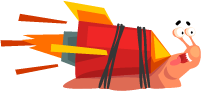
Щоб перейти до графічного редактора Скретч, потрібно у вікні середовища над групами команд натиснути Образи.
Ліворуч від сцени ти отримаєш вікно графічного редактора.
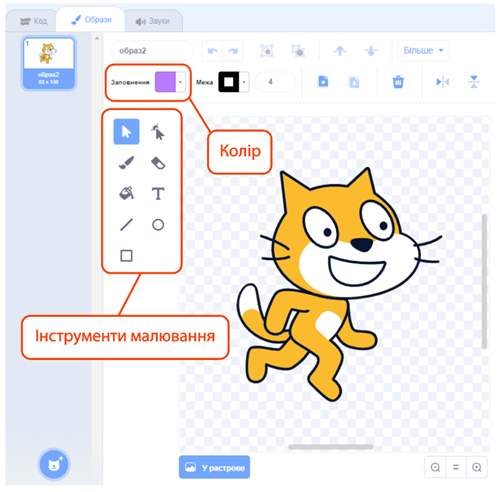
У графічному редакторі Скретч є інструменти, відмінні від тих, з якими ми вже працювали. Наприклад, інструмент Заповнення має такі властивості:
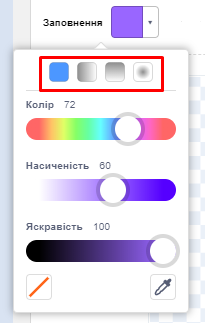
Щоб отримати різне зафарбовування фону чи контуру малюнка у списку Заповнити вибирають колір, наприклад зелений, та деякий спосіб заповнення.
Інструментом, якого немає в редакторі Tux Paint, є Обрати. 
Зверни увагу!
Для того, щоб з'явився цей інструмент, потрібно натиснути на кнопку 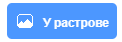 .
.
Якщо затиснути ліву кнопку миші та провести над малюнком лівою кнопкою миші уявну лінію, то виділений малюнок буде взято у прямокутник. Така частина малюнка має назву фрагмента малюнка.
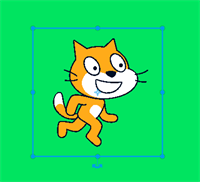
Над фрагментом у прямокутнику мишею можна виконувати дії:
Повернути.
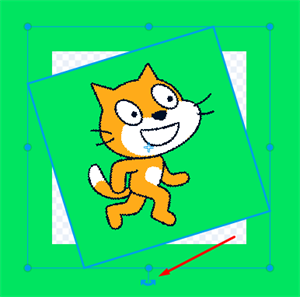
Збільшити.
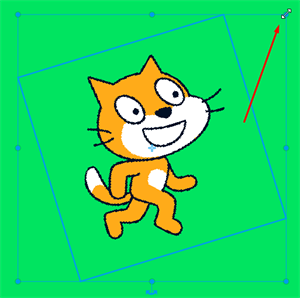
Зменшити.
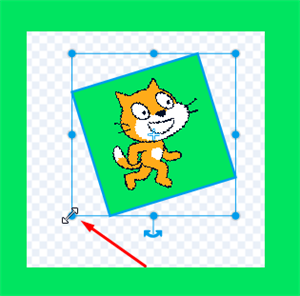
Перемістити.
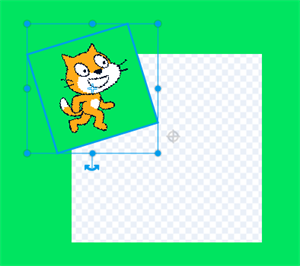
Розтягнути.
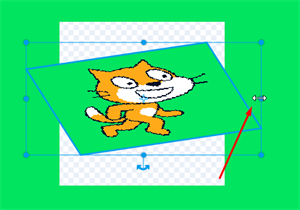
Скопіювати (затиснувши клавішу Alt, перемішувати фрагмент малюнка).
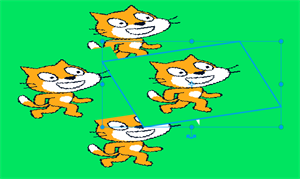
Або використати відповідні кнопки.

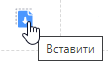
Джерела:
«Я досліджую світ» : підруч. для 2 кл. закладів загальної середньої освіти. Частина 2 / Н. В. Морзе, О. В. Барна. — К. : УОВЦ «Оріон», 2019. — 144 с.: іл.